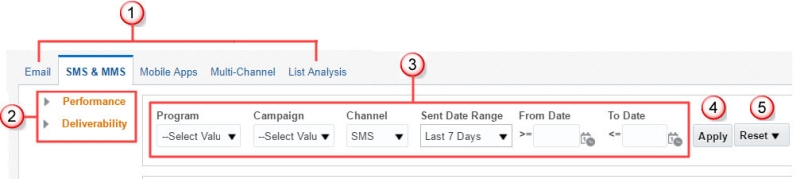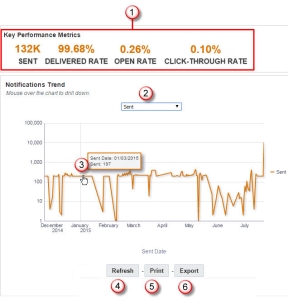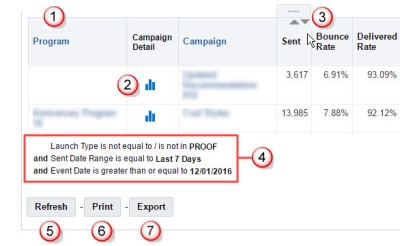Insight 대시보드와 상호작용
Insight 대화형 대시보드는 모든 채널의 성과 분석을 위한 원스톱 샵입니다. Oracle Responsys는 각 채널(전자메일, SMS 및 MMS, 모바일 앱)에 대한 대시보드와 하위 대시보드를 제공합니다. 대시보드에 대한 개요는 대시보드 개요를 참조하십시오.
Insight 대화형 대시보드로 이동하려면 다음을 수행합니다.
- 사이드 탐색 표시줄에서 Insight
 를 누르고 대화형 대시보드를 선택합니다.
를 누르고 대화형 대시보드를 선택합니다. - 탭을 선택하고 대시보드를 검토합니다.
 확인할 기능 영역을 선택합니다.
확인할 기능 영역을 선택합니다. 화살표를 눌러 그룹에 접근한 후 확인할 보고서 이름을 누릅니다.
화살표를 눌러 그룹에 접근한 후 확인할 보고서 이름을 누릅니다.  검색 기준 및 보고서 전송 일자 범위를 선택합니다.
검색 기준 및 보고서 전송 일자 범위를 선택합니다. - 검색 기준을 사용하여 대시보드에서 값을 검색 및 선택하여 결과를 필터링합니다. 각 프롬프트의 값은 필터에서 AND 조건 역할을 합니다. 사용 가능한 검색 기준은 채널 및 대시보드에 따라 다릅니다. 여러 값을 선택하고 이름의 문자열 같은 검색 기준을 더 지정할 수 있습니다. 이렇게 하려면 기준 옆의 화살표를 누르고 원하는 값을 선택합니다.
- 필터링 기준을 선택하지 않으면 전체 계정에 대한 데이터가 표시됩니다.
- 일자 범위를 선택하지 않으면 지난 7일 동안의 데이터가 표시됩니다.
 선택 기준을 적용하려면 이 단추를 누릅니다.
선택 기준을 적용하려면 이 단추를 누릅니다. 검색 기준을 기본값 또는 최근 적용된 값으로 재설정하려면 이 단추를 누릅니다.
검색 기준을 기본값 또는 최근 적용된 값으로 재설정하려면 이 단추를 누릅니다.
대시보드와 상호작용하는 방법에 대해 자세히 알아보십시오.
차트 탐색
채널을 선택하면 대시보드에 해당 채널에 대한 차트와 주요 성과 척도가 표시됩니다. 척도를 변경하고 각 차트를 드릴다운할 수 있습니다.
 채널에 대한 주요 성과 척도를 표시합니다.
채널에 대한 주요 성과 척도를 표시합니다.
 원하는 척도 또는 비교를 선택합니다.
원하는 척도 또는 비교를 선택합니다.
 요약을 볼 데이터 지점을 가리킵니다. 데이터 지점을 눌러 세부 분석으로 드릴다운합니다. 각 차트에서 사용 가능한 세부정보에 대한 자세한 내용은 특정 차트 설명을 참조하십시오.
요약을 볼 데이터 지점을 가리킵니다. 데이터 지점을 눌러 세부 분석으로 드릴다운합니다. 각 차트에서 사용 가능한 세부정보에 대한 자세한 내용은 특정 차트 설명을 참조하십시오.
 차트의 데이터를 새로 고치려면 이 단추를 누릅니다.
차트의 데이터를 새로 고치려면 이 단추를 누릅니다.
 PDF 또는 HTML 형식으로 인쇄 가능한 차트를 생성하려면 이 단추를 누릅니다.
PDF 또는 HTML 형식으로 인쇄 가능한 차트를 생성하려면 이 단추를 누릅니다.
 차트 또는 보고서 데이터를 익스포트하려면 이 단추를 누릅니다. 보고서를 익스포트하면 형식, 데이터 및 필터가 익스포트됩니다. Excel, PDF 또는 웹 보관 형식으로 보고서를 익스포트할 수 있습니다.
차트 또는 보고서 데이터를 익스포트하려면 이 단추를 누릅니다. 보고서를 익스포트하면 형식, 데이터 및 필터가 익스포트됩니다. Excel, PDF 또는 웹 보관 형식으로 보고서를 익스포트할 수 있습니다.
데이터를 익스포트하면 적용된 형식이나 필터가 아닌 열 이름과 데이터만 익스포트됩니다. CSV, 탭 구분 또는 XML 형식으로 데이터를 익스포트할 수 있습니다.
팁: 하위 수준에서 데이터를 익스포트하려면 원하는 수준을 드릴다운합니다.
보고서 탐색
 더 자세히 드릴다운하려면 파란색 열 제목을 누릅니다.
더 자세히 드릴다운하려면 파란색 열 제목을 누릅니다.
 캠페인에 대한 세부 분석을 열려면 이 아이콘을 누릅니다.
캠페인에 대한 세부 분석을 열려면 이 아이콘을 누릅니다.
 열을 정렬하려면 제목을 가리키고 위쪽 또는 아래쪽 화살표를 선택합니다.
열을 정렬하려면 제목을 가리키고 위쪽 또는 아래쪽 화살표를 선택합니다.
 지정된 검색 기준을 표시합니다. 이벤트 일자는 일자 범위의 시작 지점입니다.
지정된 검색 기준을 표시합니다. 이벤트 일자는 일자 범위의 시작 지점입니다.
 보고서의 데이터를 새로 고치려면 이 단추를 누릅니다.
보고서의 데이터를 새로 고치려면 이 단추를 누릅니다.
 PDF 또는 HTML 형식으로 인쇄 가능한 보고서를 생성하려면 이 단추를 누릅니다.
PDF 또는 HTML 형식으로 인쇄 가능한 보고서를 생성하려면 이 단추를 누릅니다.
 보고서 또는 보고서 데이터를 익스포트하려면 이 단추를 누릅니다. 보고서를 익스포트하면 형식, 데이터 및 필터가 익스포트됩니다. Excel, PDF 또는 웹 보관 형식으로 보고서를 익스포트할 수 있습니다.
보고서 또는 보고서 데이터를 익스포트하려면 이 단추를 누릅니다. 보고서를 익스포트하면 형식, 데이터 및 필터가 익스포트됩니다. Excel, PDF 또는 웹 보관 형식으로 보고서를 익스포트할 수 있습니다.
데이터를 익스포트하면 적용된 형식이나 필터가 아닌 열 이름과 데이터만 익스포트됩니다. CSV, 탭 구분 또는 XML 형식으로 데이터를 익스포트할 수 있습니다.
팁: 하위 수준에서 데이터를 익스포트하려면 원하는 수준을 드릴다운합니다.
대시보드 탐색
범주를 선택한 후 특정 보고서를 보려면 보고서 이름을 누릅니다. 보고서에서는 다음을 수행할 수 있습니다.
- 속성에 대한 더 자세한 데이터 드릴다운
이렇게 하려면 원하는 속성의 열 제목을 누릅니다.
- 특정 값에 대한 데이터 분석
이렇게 하려면 값을 눌러 더 자세한 정보로 드릴다운합니다.
- 표 형식에서 열 추가, 제거 및 이동
이렇게 하려면 테이블의 아무 위치에서나 마우스 오른쪽 단추를 누릅니다.
- 테이블 열 정렬
이렇게 하려면 열 제목을 마우스 오른쪽 단추로 누르고 원하는 옵션을 선택합니다.
열 또는 값을 드릴다운할 수 있는지 확인하려면 원하는 항목을 가리킵니다. 항목이 링크로 표시되면 이 링크를 눌러 드릴다운할 수 있습니다.
이전 페이지로 돌아가려면 페이지 하단에서 탐색 링크를 누릅니다.